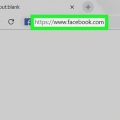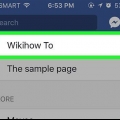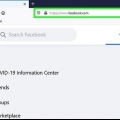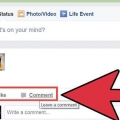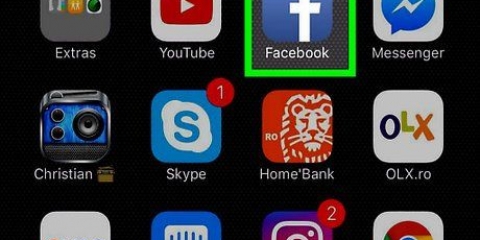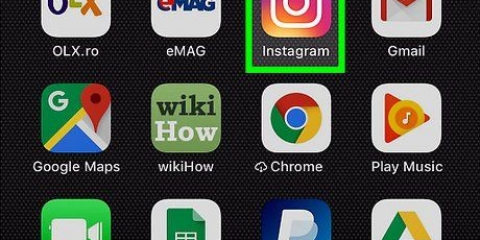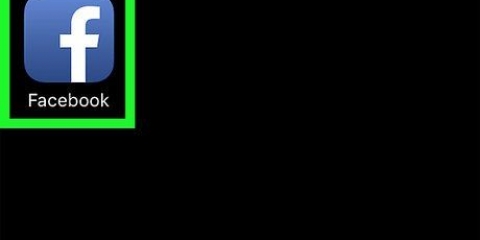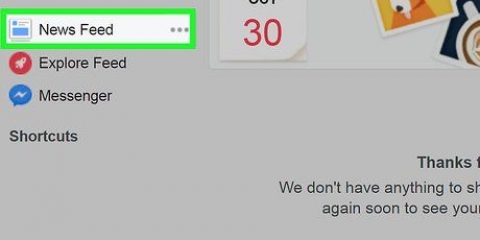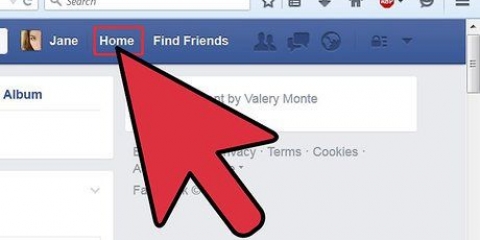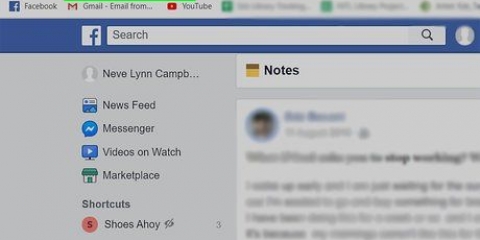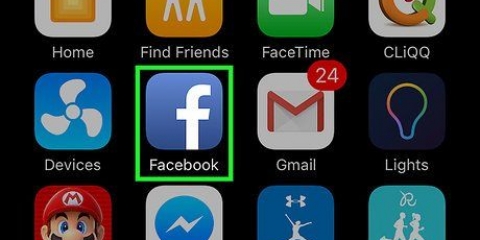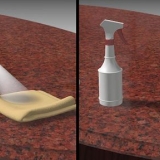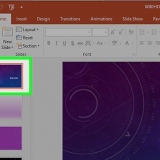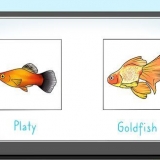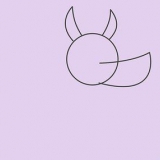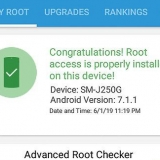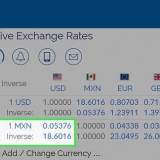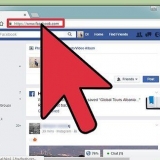På en pc - Klik på fanen med dit navn øverst til højre i vinduet. I den mobil version - Trykke på ☰ i øverste højre eller nederste hjørne af skærmen, og tryk derefter på dit navn øverst i menuen, der åbnes.
På en pc - Klik på Tilføj billede Øverst til venstre på din Facebook-profilside skal du klikke Upload billede, vælg et foto fra din computer, og klik derefter At åbne. I den mobil version – Tryk på det firkantede profilikon øverst på siden, tryk på Vælg profilbillede, tryk på et billede, du vil bruge, og tryk på Brug. Du kan også lægge et billede øverst på din Facebook-profil ved at klikke tilføje forsidebillede, klikke eller trykke, så Upload billede klikke (på en pc) eller Ændr Foto (i mobilversionen) og ved at vælge et billede fra din computer eller din mobile platform.
På en pc - Klik på Om nedenfor, hvor dit forsidebillede er, klik på et emne under overskriften "Om" i venstre side af siden (f.eks Steder, hvor du har boet), stryg musen over et element og klik At behandle Når denne indstilling vises, skal du redigere det element. I den mobil version - Rul ned og tryk Om, lige over tekstfeltet med ordene `Hvad tænker du?`, tryk på blyanten, der siger "Rediger" til højre for et element, tryk på muligheden At behandle og rediger den del.





På en pc - Klik på fanen med dit navn, klik på venner under dit forsidebillede, klik + Find venner og klik Tilføj venner ud for hver af de venner, du vil tilføje. I den Mobil version - Trykke på ☰, trykke på venner, tryk på fanen forslag og tryk Tilføj venner ud for hver af de venner, du vil tilføje.



Du kan tilføje et billede til dit opslag ved at klikke Foto/video ved at klikke under tekstfeltet og derefter vælge et af de billeder eller videoer, du har gemt på din computer. For at tagge en ven i dit opslag skal du skrive et at-tegn @ ind, skriv derefter de første bogstaver i hans eller hendes navn, og klik derefter på navnet på den pågældende person i den menu, du ser. Du kan også tilføje din placering ved at trykke på At checke ind ved at klikke under tekstfeltet og derefter indtaste en adresse. 




Du kan tilføje et billede til dit opslag ved at klikke Foto/video ved at klikke under tekstfeltet og derefter vælge et billede eller en video fra arkivet på din smartphone eller tablet. For at tagge en ven i et opslag skal du skrive et at-tegn @ efterfulgt af de første bogstaver i hans eller hendes navn. Tryk derefter på det navn, du leder efter, i den menu, du ser. Du kan også tilføje din placering ved at trykke på At checke ind trykke under tekstfeltet og derefter indtaste en adresse.






















Bruger facebook
Indhold
- Trin
- Metode 1 af 7: De første trin
- Metode 2 af 7: Tilføj venner
- Metode 3 af 7: Lav indlæg på din pc
- Metode 4 af 7: Lav indlæg på din smartphone eller tablet
- Metode 5 af 7: Send fotos og videoer til Facebook fra din pc
- Metode 6 af 7: Send billeder og videoer til Facebook fra en smartphone eller tablet
- Metode 7 af 7: Gør mere med Facebook
- Tips
- Advarsler
I denne artikel kan du læse, hvordan du kan bruge Facebook på både din pc og på din smartphone eller tablet.
Trin
Metode 1 af 7: De første trin

1. Åbn Facebook. Gå til https://www.facebook.dk/ i din computers webbrowser, eller tryk på ikonet for mobilversionen af Facebook på din smartphone eller tablet. Sådan ender du på Facebooks login-side, medmindre du allerede har logget ind før.
- Hvis du ikke allerede har Facebook-appen på din iPhone eller på din smartphone med android, kan du gøre det gratis.

2. Opret en konto til Facebook. Du kan oprette en Facebook-konto fra din pc såvel som fra den mobile version af Facebook.

3. Gå til din Facebook-side. Præcis hvordan du åbner din side afhænger af, om du bruger en computer eller en mobilenhed (såsom en smartphone):

4. Tilføj et profilbillede. Du kan tilføje et billede af dig selv (eller hvad du vil) til din profil, så andre brugere kan genkende dig:

5. Rediger dine kontooplysninger. Hvis du ikke indtastede nogen specifikke oplysninger, da du oprettede din konto (eller hvis du ønsker at slette de oplysninger, du tidligere har indtastet delvist), skal du besøge din profilside:

6. Gem ændringerne. Klik eller tryk Gemme på den side, du redigerede, for at gemme de ændringer, du har foretaget, og anvende dem på din profil. Nu hvor du har oprettet din Facebook-side, er det tid til at gøre noget .
Metode 2 af 7: Tilføj venner

1. Vælg søgelinjen. Klik eller tryk på søgelinjen øverst på siden eller skærmen. For eksempel vil din markør blive placeret på søgelinjen, og hvis du bruger mobilversionen, vil du se tastaturet indbygget i din smartphone eller tablet.

2. Indtast en vens navn. Indtast navnet på en person, du vil tilføje som en ven på Facebook, og klik eller tryk på det navn, du lige har skrevet, når det vises under tekstfeltet.
Du kan også søge på ↵ Tryk på Enter eller At søge tryk, når du er færdig med at skrive.

3. Vælg din ven. Når du har fundet profilen på den ven, du leder efter, skal du klikke på profilen for at åbne denne persons offentlige profilside.
Spring dette trin over, hvis du bruger mobilversionen.

4. Klik eller trykTilføj ven. Du finder denne mulighed helt øverst på siden (på en pc) eller til højre for din vens navn (på mobilversionen). På denne måde sikrer du, at en venneanmodning sendes til denne person; hvis han eller hun accepterer anmodningen, vil du kunne se hans eller hendes Facebook-profil og opslag.

5. Udnyt Facebooks venneforslag. Facebook vil anbefale dig gennem en liste over mulige venner. Dette fungerer bedst, hvis du allerede har tilføjet et par venner, men du kan til enhver tid se forslag til venner:

6. Tilføj flere venner. Facebook er mest fordelagtigt, hvis du har flere venner at holde kontakten med, så du er velkommen til at tilføje så mange venner, du vil. Når du har tilføjet nok venner, kan du begynde at udgive billeder og information.
Metode 3 af 7: Lav indlæg på din pc

1. Gå tilbage til din profil. For at gøre dette skal du klikke på fanen med dit navn i øverste højre hjørne af Facebook-vinduet.

2. Klik på statustekstfeltet. Du finder dette tekstfelt, som normalt indeholder spørgsmålet `Hvad tænker du??` står der midt på siden lige under dit forsidebillede og listen over faner. Sådan åbner du statustekstfeltet.

3. Opret din mail. Grundlaget for en status er altid tekst. Du kan skrive denne tekst direkte i statusfeltet, men du kan også tilføje andre ting til din publikation:
4. Juster privatlivsstatus for dit indlæg, hvis du vil. Dit privatliv er indstillet som standard, så dine indlæg kun vil være synlige for dine egne venner, men du kan ændre dette ved at klikke på rullemenuen venner venstre for knappen Stolpe klikke og derefter klikke på en anden privatlivsindstilling.

5. Klik påAt poste. Denne mulighed er nederst i statusvinduet. Sådan opretter du dit opslag og publicerer det på din profilside.

6. Kommenter andres indlæg. Hvis du er venner med nogen, kan du klikke Kommentar klik nedenfor et af hans eller hendes indlæg og kommenter den persons originale indlæg.
Hvis en af dine venner har adgang til dine opslag, vil han eller hun også se det indlæg og din kommentar på siderne i hans eller hendes nyhedsfeed.
Metode 4 af 7: Lav indlæg på din smartphone eller tablet

1. Gå tilbage til din profil. Trykke på ☰ i nederste højre eller øverste hjørne af skærmen, og tryk på dit navn øverst i den menu, du ser.

2. Rul ned og tryk på statusfeltet. Du kan finde den under serien af faner under dit profilbillede. Sådan åbner du statustekstfeltet, og det indbyggede tastatur kommer frem på skærmen på din smartphone eller tablet.

3. Opret din mail. Grundlaget for et indlæg er altid tekst. Du kan skrive denne tekst direkte i statusfeltet, men du vil måske også tilføje andre ting til din publikation:

4. Juster privatlivsstatus for dit indlæg, hvis du vil. I princippet er dette indstillet, så kun dine direkte venner kan se dine opslag, men du kan ændre dette ved at klikke på rullelisten venner trykke på øverst til venstre i tekstfeltet og derefter trykke på en anden privatlivsindstilling (f.eks Offentlig eller Kun mig) og til sidst videre Færdig at trykke.

5. Trykke påDele. Du finder denne mulighed i øverste højre hjørne af skærmen. Sådan opretter du dit opslag og tilføjer det til din profilside.

6. Kommenter andres indlæg. Hvis du er venner med nogen, kan du klikke Kommentar tryk under et af hans eller hendes indlæg og skriv en kommentar under det originale indlæg.
En af dine venner, der har adgang til din side, vil også se denne publikation og dine kommentarer på siderne i hans eller hendes nyhedsfeed.
Metode 5 af 7: Send fotos og videoer til Facebook fra din pc

1. Gå til dit nyhedsfeed. Klik på ikonet i form af bogstavet f øverst til venstre på Facebook-siden.

2. Klik påFoto/video. Det er et grønt og hvidt ikon næsten øverst i dit nyhedsfeed.

3. Vælg et billede eller en video fra din computer. Når vinduet File Explorer (på en Windows-pc) eller Finder (på en Mac) åbnes, skal du navigere til det sted, hvor det billede, du vil udgive, er gemt og klikke på det én gang.
Behold, hvis du vil uploade flere billeder eller videoer på én gang Ctrl (på en pc med Windows) eller ⌘ Kommando (på en Mac), mens du samtidig klikker på hvert af de billeder eller videoer, du vil udgive.

4. Klik påAt åbne. Denne mulighed er i nederste højre hjørne af vinduet. Dine billeder og/eller videoer vil nu blive lagt på Facebook.

5. Tilføj tekst til dit indlæg, hvis du vil. Selvom det ikke er absolut nødvendigt, kan du tilføje tekst til dit indlæg, hvis du vil, ved at klikke på `Sig noget om...` over billedet/videoerne og skriv din tekst der.

6. Klik påStolpe. Denne mulighed er under statusfeltet. Sådan opretter du dit opslag og tilføjer det til din profilside.
Venner, der har adgang til din side, vil også se dette indlæg i deres nyhedsfeed.
Metode 6 af 7: Send billeder og videoer til Facebook fra en smartphone eller tablet

1. Gå til dit nyhedsfeed. Dobbelttryk på firkanten, hvor der står "Nyhedsfeed" nederst til venstre (på en iPhone) eller øverst til venstre (på en Android-smartphone eller -tablet) i hjørnet af skærmen.

2. Trykke påFoto. Du finder denne mulighed nær toppen af din nyhedsfeed-side. Sådan åbner du en liste over alle billeder og videoer, der er gemt på din smartphone (eller tablet).
På en smartphone eller tablet med Android finder du muligheden Foto øverst til højre på din nyhedsfeed-side.

3. Vælg et billede eller en video. For at gøre dette skal du trykke på det billede eller den video, du vil sende på Facebook.
Hvis du vil vælge flere billeder eller videoer på én gang, skal du trykke på de fotos eller videoer, du vil uploade én efter én.

4. Trykke påFærdig. Denne mulighed er i øverste højre hjørne af skærmen. Uploadprocessen af dine billeder eller videoer vil derefter begynde.

5. Tilføj tekst til dit indlæg, hvis du vil. Det behøver du ikke, men hvis du vil, kan du tilføje tekst til dit indlæg ved at trykke på tekstboksen over dine billeder og indtaste din tekst.

6. Trykke påDele. Denne mulighed er i øverste højre hjørne af skærmen.

7. Sæt kryds i feltet `Nyhedsoversigt`. Du vil se det i vinduet, der vises nederst på skærmen. På denne måde sikrer du, at dit opslag tilføjes direkte til din profil og til dit nyhedsfeed.

8. Trykke pådel nu. Denne mulighed er nederst på skærmen. Sådan opretter du dit opslag og tilføjer det til din profilside.
Dine venner, der har adgang til din side, vil også se dette indlæg på deres nyhedsfeed-sider.
Metode 7 af 7: Gør mere med Facebook
1. Like dine venners opslag. "Synes godt om" publikationer er en måde at interagere med dine venner og lade dem vide, hvis du kan lide eller kan lide noget, de har udgivet. Udover de `thumbs`, som du ser på Facebook som standard, kan du også reagere på publikationer på flere andre måder.

2. Tilføj GIF`er til Facebook. GIF`er eller levende billeder kan bruges i dine egne Facebook-opslag såvel som i dine kommentarer.
Du finder en omfattende fil med GIF-reaktioner på Facebook, især til kommentarer.

3. Chat med dine venner. Facebook har en indbygget chatfunktion, som du kan bruge til at holde kontakten med dine Facebook-venner.
Du kan også bruge Installer Messenger fra Facebook på din iPhone eller smartphone med Android, hvis du kan lide at chatte med dine venner på din mobile enhed, for eksempel når du er på farten.

4. Behandl andre mennesker pænt og tag ingen risici. Husk altid ikke at udlevere personlige oplysninger til fremmede, og sørg for at behandle alle med venlighed og respekt til enhver tid.

5. Opret en Facebook-side. Facebook-sider er sider, der ikke er personlige, men som er dedikeret til et bestemt emne, sted eller idé. Du kan bruge Facebook-sider til at promovere en bestemt kunstner, til forretningsformål og alt derimellem, og du kan oprette så mange gratis sider, som du vil.

6. Få fans til din virksomhedsside på Facebook. Hvis du er en Facebook-side for din virksomhed, organisation, produkt, kunstgenstande eller noget andet, kan du gøre en række ting for at få flere fans og også få dit arbejde set af flere mennesker.

7. Annoncer på Facebook. Facebook er et meget effektivt middel til at promovere din virksomhed, da det kan nå ud til millioner af potentielle kunder. Et første skridt til det er at oprette en række annoncer.
Bare husk på, at annoncer på Facebook ikke er så populære, som de engang var; hvis du har en anden platform at annoncere på, kan det være bedre, hvis du prøver dine annoncer der først.
8. Forhindrer Facebook i at følge dig. Hvis du er bange for, at Facebook vil holde styr på alt, hvad du gør, er du ikke alene. Heldigvis kan du begrænse mængden af data Facebook har om dig og dermed sikre dig, at Facebook har så lidt indsigt som muligt i dine aktiviteter.Du kan slette din konto på Facebook permanent når du vil, hvis du beslutter dig for, at Facebook ikke længere er en mulighed for dig. Hvis du glemmer din adgangskode, giver Facebook dig mulighed for at ændre den. Hvis du ændrer din e-mailadresse, kan du nemt ændre den e-mailadresse, der er knyttet til din konto i Facebook. Hvis du gerne vil redigere dine billeder, før du sender dem til Facebook, kan du tilpasse dem til din smag, mens du uploader.
Tips
Advarsler
- Følg de samme regler for dig selv på Facebook, som du gør i det virkelige liv: undgå fremmede, afslør ikke dine personlige oplysninger, og mob ikke andre brugere.
Artikler om emnet "Bruger facebook"
Оцените, пожалуйста статью
Populær